ソリッド モデルまたはサーフェス モデル上で、面およびフィーチャーを直接オフセット、移動、および回転できます。
面の移動 PropertyManager を開くには:
面の移動
 (モールド ツール ツールバーまたはフィーチャー ツールバー)か、 をクリックします。 また、面を右クリックして 面の移動 をクリックするか、直接編集 CommandManager タブで 面の移動
(モールド ツール ツールバーまたはフィーチャー ツールバー)か、 をクリックします。 また、面を右クリックして 面の移動 をクリックするか、直接編集 CommandManager タブで 面の移動
 を選択することもできます。
を選択することもできます。
面の移動
| |
オフセット(Offset) |
指定した距離で、選択した面またはフィーチャーをオフセットします。
|
| |
並進(Translate) |
選択した方向に指定した距離で、選択した面またはフィーチャーを移動します。 |
| |
回転(Rotate) |
選択した軸を中心として指定した角度で、選択した面またはフィーチャーを回転します。 |
| |
Instant3D機能(Instant3D functionality)は面の移動フィーチャーの編集をサポートします。面の移動フィーチャーか、面をクリックし、 Instant3D 矢印、寸法のマニピュレータ、またはトライアドを使用して面の移動フィーチャーを編集します。
|
 |
削除する面 |
選択した面またはフィーチャーをリストします。 接続面の選択 ポップアップ ツールバー 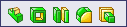 を使用して面を選択できます。 接続面の選択の使用を参照してください。 を使用して面を選択できます。 接続面の選択の使用を参照してください。 |
| |
コピー(Copy) |
面とフィーチャーを移動(Translate)と回転(Rotate)コマンドを使用してコピーします。Instant3D 機能(トライアドやルールなど)を使用して、面の移動フィーチャーを配置/編集できます。インポートされたジオメトリを変更する場合に便利なオプションです。このオプションを使用して、結合されていないボディは作成できません。ビデオ:面の移動 - コピー(Video:Move Face - Copy)
|
オフセット
オフセット移動
(Translate)、および回転
回転
パラメータ(Parameters)
 |
距離 |
オフセット および 移動 には、面またはフィーチャーを移動する距離を設定します。 |
 |
抜き角度 |
回転 には、面またはフィーチャーを回転する角度を設定します。 |
| |
反対方向 |
面を移動する方向を切り替えます。
|
 |
方向の参照 (Direction reference) |
移動 には、平面、平坦な面、直線状のエッジ、または参照軸を選択して、面またはフィーチャーを移動する方向を指定します。 |
 |
軸の参照 (Axis reference) |
回転 には、直線状のエッジまたは参照軸を選択して、面またはフィーチャーの回転軸を指定します。 |